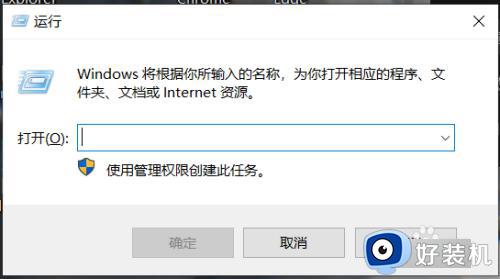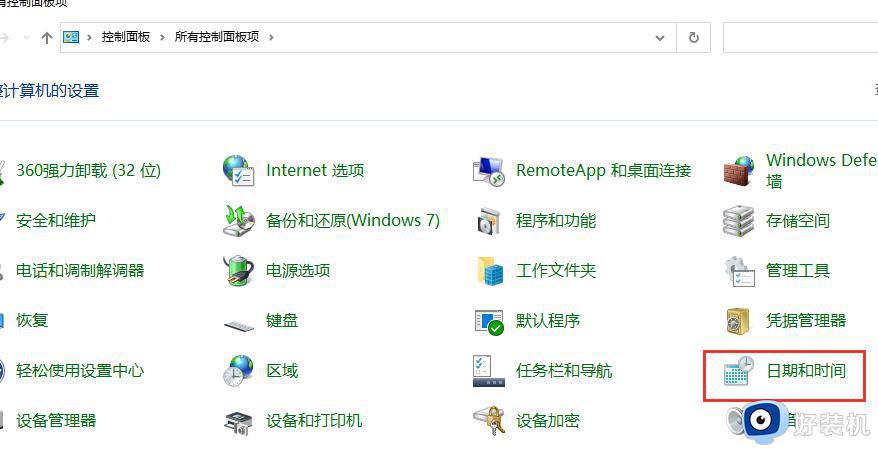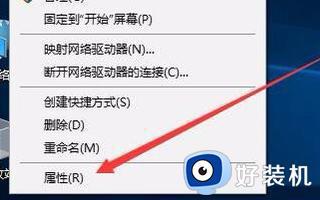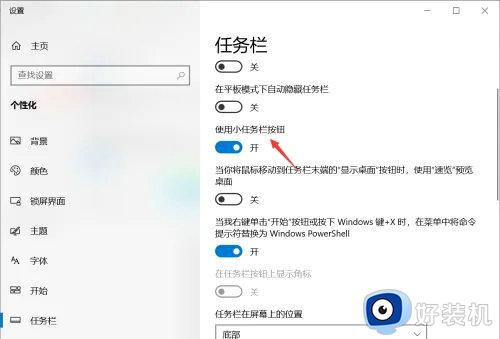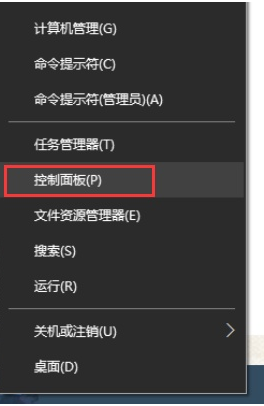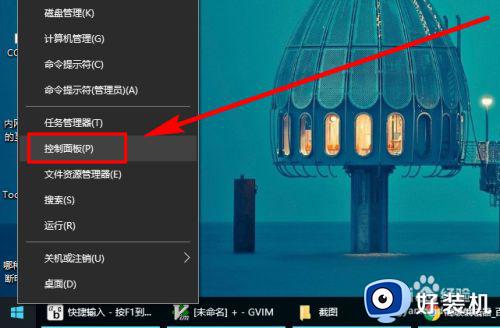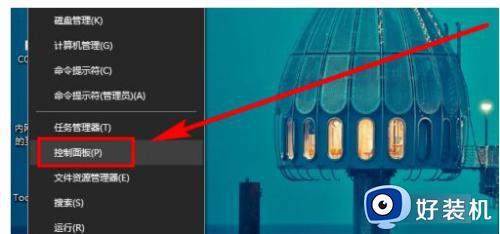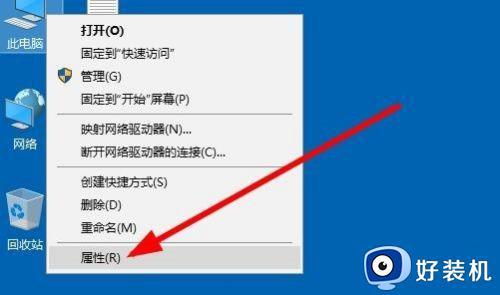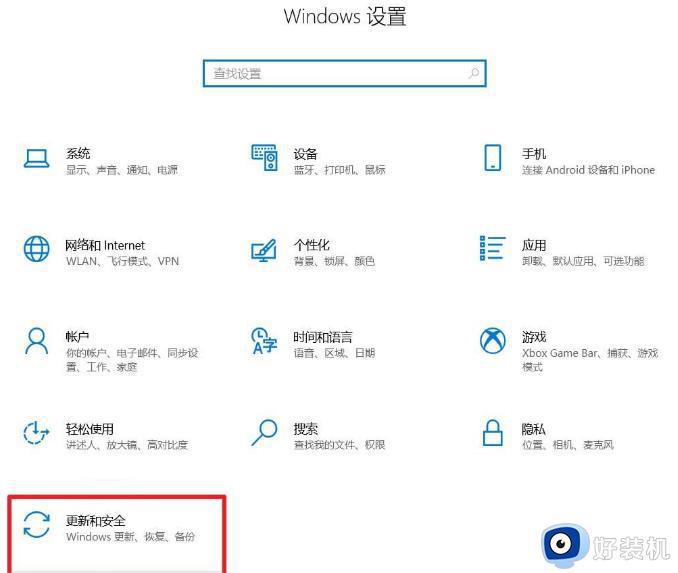win10到期时间查看教程 怎么查看win10到期时间
时间:2024-07-14 10:14:00作者:xinxin
大部分用户在使用产品密钥激活win10系统的情况下,难免也会遇到密钥激活到期的问题,因此也会导致win10系统某些功能无法正常使用,当然有小伙伴还不懂得查看电脑密钥激活到期时间的操作,对此怎么查看win10到期时间呢?今天小编就给大家分享的关于win10到期时间查看教程。
推荐下载:win10纯净专业版
具体方法:
1、按快捷键【Win+R】,打开运行窗口,输入slmgr.vbs -xpr,点击确定。
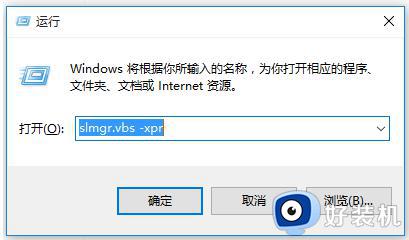
2、在弹出对话框中,就会显示系统过期时间。
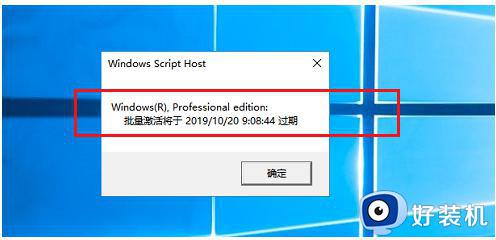
3、也可以在桌面搜索框中输入命令提示符,查询结果,鼠标右击,选择【以管理员身份运行】。
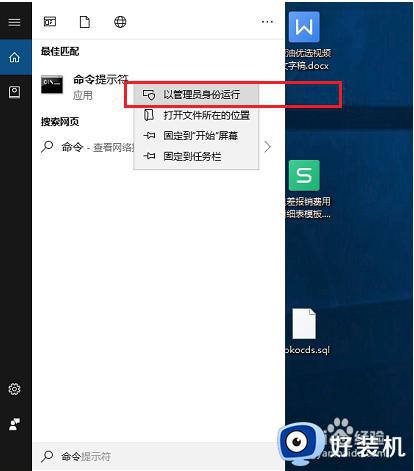
4、进入界面,输入slmgr.vbs -xpr,按回车键。
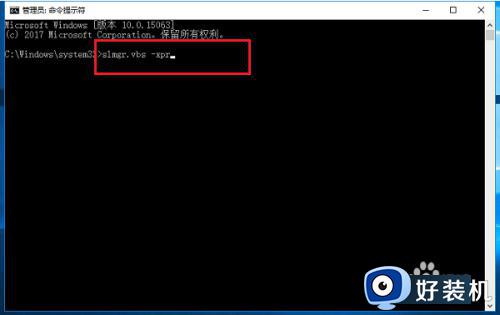
5、弹出对话框,即可看到系统激活时间。
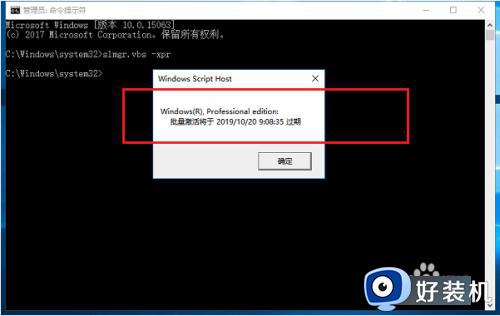
6、一旦系统过期,部分功能就无法使用,需要及时激活。
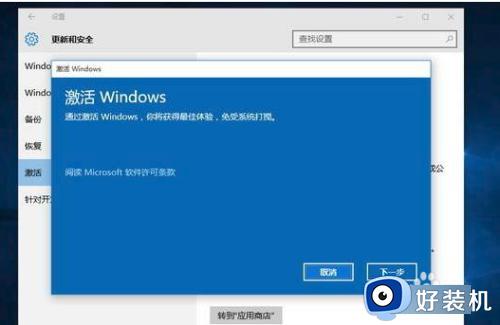
以上就是小编告诉大家的有关win10到期时间查看教程了,有遇到过相同问题的用户就可以根据小编的步骤进行操作了,希望能够对大家有所帮助。